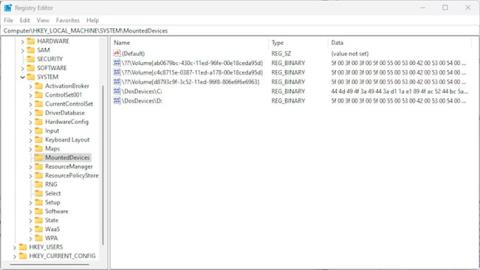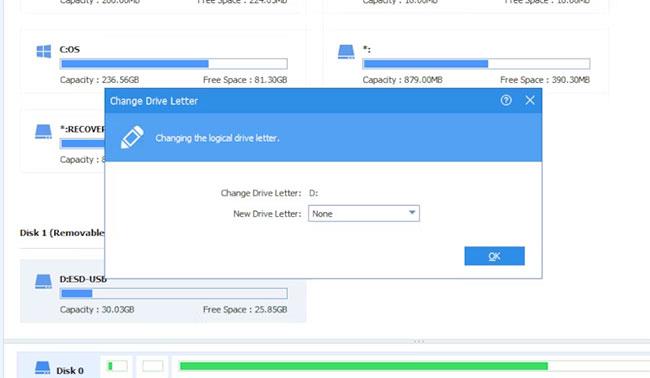Es kann sehr ärgerlich sein, beim Zugriff auf oder beim Erstellen eines neuen Speicherlaufwerks die Fehlermeldung „Laufwerksbuchstabe nicht verfügbar“ zu sehen. Die Ursache des Fehlers ist nicht immer sofort ersichtlich, lässt sich aber nur selten beheben.
Nachfolgend finden Sie die häufigsten Gründe, warum der Laufwerksbuchstabe unter Windows nicht verfügbar ist, und wie Sie dieses Problem beheben können.
Warum ist der Laufwerksbuchstabe nicht verfügbar?
Wie bereits erwähnt, gibt es mehrere mögliche Gründe, warum die Fehlermeldung „Laufwerksbuchstabe nicht verfügbar“ angezeigt wird. Zu den häufigsten Gründen gehören:
Der Charakter wird von einem versteckten Wechseldatenträger verwendet
Wenn Sie ein Wechsellaufwerk, beispielsweise einen USB-Stick, anschließen, wird ihm ein Laufwerksbuchstabe zugewiesen. Manchmal ist der Laufwerksbuchstabe auch dann noch mit dem Wechseldatenträger verknüpft, wenn die Verbindung zum Wechseldatenträger getrennt wird. In diesem Fall ist es nicht verfügbar und es wird eine Fehlermeldung angezeigt.
Der Charakter ist einem anderen Speichermedium dauerhaft zugeordnet
Ein Laufwerksbuchstabe kann einer bestimmten Partition oder einem bestimmten Laufwerk dauerhaft zugewiesen werden. Hierzu zählen auch optische Geräte wie CD-/DVD-Laufwerke. Wenn Sie dies zuvor getan haben, steht der Laufwerksbuchstabe beim Einrichten einer neuen Partition oder eines neuen Laufwerks nicht mehr zur Auswahl zur Verfügung.
So machen Sie Laufwerksbuchstaben zur Verwendung verfügbar
Beide oben genannten Fehlerursachen können behoben werden. Sie können kostenlose Software herunterladen, um die Neuzuweisung von Zeichen zu erleichtern. Sie können das Problem aber auch selbst mit dem Windows-Registrierungseditor lösen. Hier ist wie.
1. Öffnen Sie das Dialogfeld „Ausführen“ , indem Sie Win + R drücken .
2. Geben Sie Regedit ein und klicken Sie auf OK , um den Registrierungseditor zu öffnen .
3. Navigieren Sie über das Bedienfeld links oder das Adressfeld oben zu:
HKEY_LOCAL_MACHINE\SYSTEM\MountedDevices.

Geräte werden im Windows-Registrierungseditor gemountet
4. Klicken Sie in der Liste der angegebenen Geräte mit der rechten Maustaste auf das Gerät, das Sie ändern möchten, und wählen Sie Umbenennen.
5. Ändern Sie den Laufwerksbuchstaben in einen anderen nicht verwendeten Buchstaben, um den aktuell verwendeten Buchstaben freizugeben.
6. Schließen Sie den Registrierungseditor und starten Sie den Computer neu. Anschließend können Sie das nicht verwendete Zeichen nach Wunsch angeben.
Wenn Sie nicht direkt mit der Registrierung herumspielen möchten, können Sie etwas wie AOMEI Partition Assistant Standard verwenden. Die kostenlose Version verfügt über begrenzte Tools, ermöglicht Ihnen jedoch die Neuzuweisung von Laufwerksbuchstaben.
1. Öffnen Sie die Anwendung „Partition Assistant“ und suchen Sie im Hauptfenster nach dem Laufwerk, das Sie neu zuweisen möchten.
2. Klicken Sie mit der rechten Maustaste auf das Laufwerk und wählen Sie im Menü „Erweitert“ > „Laufwerksbuchstaben ändern“ .
3. Verwenden Sie im neuen Fenster das Dropdown-Menü, um einen neuen und nicht verwendeten Laufwerksbuchstaben auszuwählen.
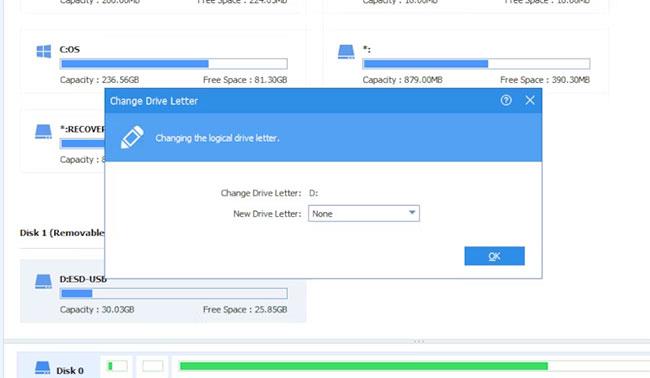
Ändern Sie den Laufwerksbuchstaben in Software von Drittanbietern
4. Klicken Sie auf OK und bestätigen Sie den Vorgang auf dem nächsten Bildschirm. Es kann einige Sekunden dauern, bis die Änderung verarbeitet wird.
5. Anschließend können Sie zum Startbildschirm zurückkehren, das Laufwerk suchen, dem Sie den von Ihnen ausgewählten Buchstaben zuweisen möchten, und den Vorgang wiederholen.
Auch wenn die Fehlermeldung „Laufwerksbuchstabe nicht verfügbar“ sehr ärgerlich ist, lässt sie sich nur selten beheben. In den meisten Fällen können Sie die Änderung einfach mit dem Registrierungseditor oder einer Drittanbietersoftware erzwingen. Beide Lösungen sind schnell und einfach, dann werden Sie sehen, dass Ihr gewünschter Laufwerksbuchstabe in kürzester Zeit frei wird.